Cara menghentikan Pengiriman Sampel Otomatis oleh Microsoft Defender
Windows Defender adalah antivirus yang dikembangkan oleh Microsoft Corporation . Jika Anda memiliki PC Windows 10 , Anda sudah menginstalnya sebelumnya. Itu terus-menerus memindai PC Anda untuk semua kemungkinan kerentanan dan melindunginya dari berbagai jenis ancaman , seperti virus, malware, dll. Setiap kali mendeteksi kerentanan pada sistem , ia mengambil tindakan terhadapnya dan memberi tahu pengguna tentang hal itu.
Seperti perangkat lunak antivirus(antivirus software) lainnya , ada opsi di Windows Defender untuk mengirimkan sampel ke Microsoft secara otomatis. Saat Windows Defender menemukan file yang mencurigakan, file tersebut akan diunggah ke server Microsoft untuk dianalisis jika (Microsoft)Pengiriman Sampel Otomatis(Automatic Sample Submission) diaktifkan. Itu membuat perlindungan lebih baik terhadap serangan karena analisis file yang mencurigakan membantu Microsoft merilis pembaruan baru untuk Windows Defender . Fitur ini hanya mengunggah file program berbahaya dan file program lainnya.
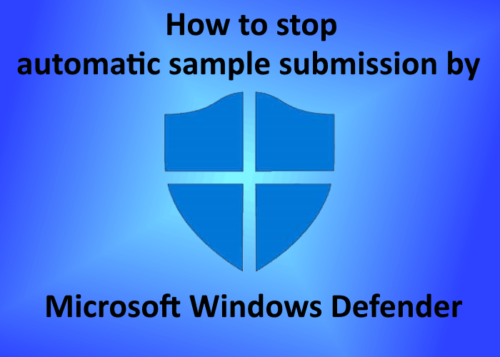
Jika file yang berisi data pribadi atau sensitif terinfeksi, pengguna akan mendapatkan pesan prompt sebelum mengunggahnya ke server Microsoft . Bagaimana jika Anda salah mengizinkan file tersebut untuk diunggah di server Microsoft ? Itu sebabnya ada opsi untuk menonaktifkan pengiriman sampel otomatis oleh Microsoft Windows Defender . Pada artikel ini, kita akan melihat bagaimana Anda dapat menghentikan Windows Defender mengunggah file sampel ke server Microsoft secara otomatis.(Microsoft)
Hentikan Pengiriman Sampel Otomatis(Stop Automatic Sample Submission) oleh Microsoft Defender
Mari kita lihat langkah-langkah untuk menonaktifkan pengaturan ini.
1] Klik kanan(Right-click) pada ikon Windows dan pilih “ Pengaturan(Settings)(Settings) .”
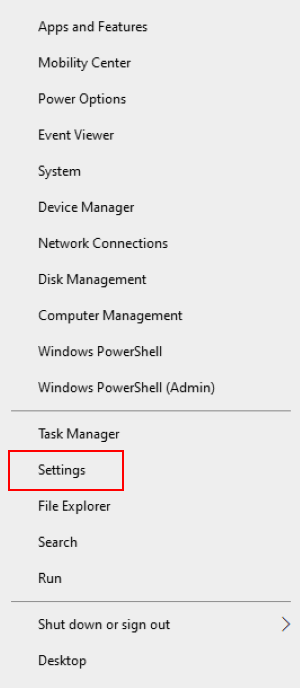
2] Klik “ Pembaruan dan Keamanan(Updates and Security)(Updates and Security) .” Ini akan membuka pengaturan pembaruan Windows .
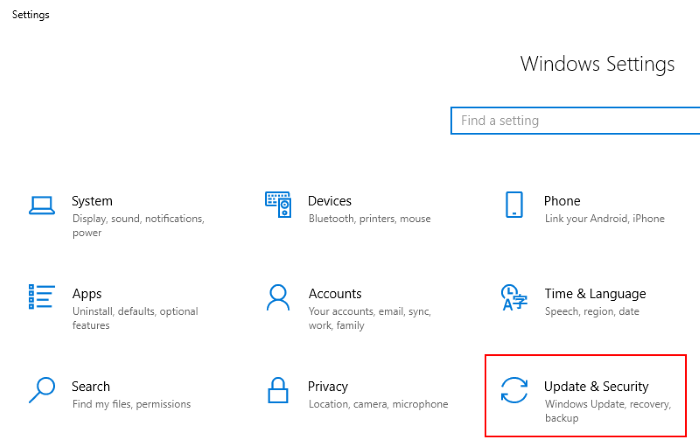
3] Sekarang, klik opsi " Keamanan Windows(Windows Security)(Windows Security) " di panel kiri. Setelah itu klik " Buka Keamanan Windows(Open Windows Security) ."
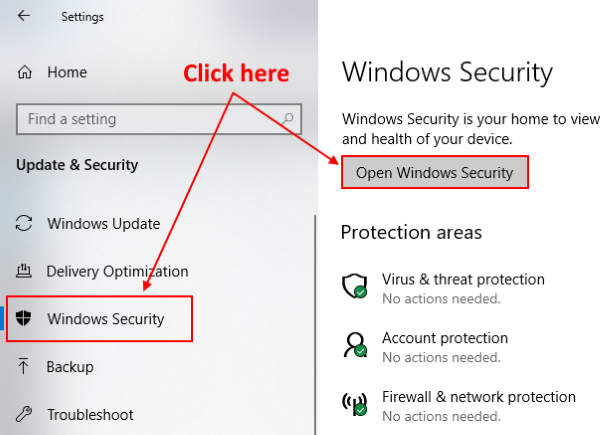
4] Sebuah jendela baru akan terbuka di mana Anda harus memilih " Virus dan perlindungan ancaman(Virus and threat protection)(Virus and threat protection) ."

5] Di bagian “ Pengaturan perlindungan virus & ancaman(Virus & threat protection settings) ”, klik “ Kelola pengaturan(Manage settings) .”
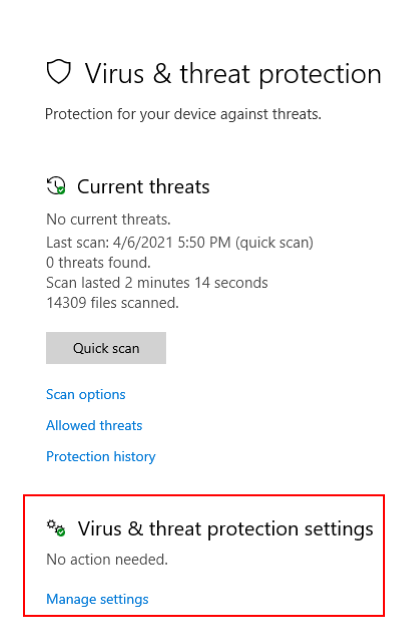
6] Gulir ke bawah untuk melihat bagian “ Pengajuan sampel otomatis(Automatic sample submission) ”. Ini AKTIF secara default. Matikan . _ (OFF)Saat Anda mengaktifkan tombol, Anda akan mendapatkan pesan prompt di layar, klik " Ya(Yes) ."
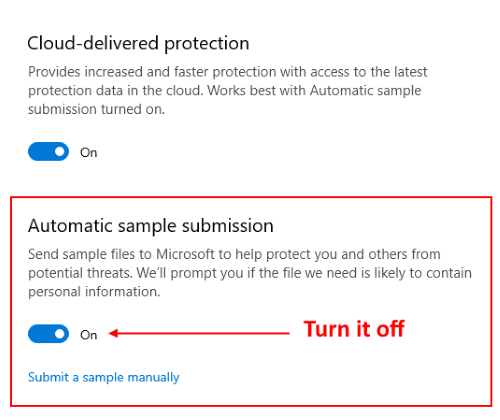
Setelah mematikan pengaturan, Anda akan melihat pesan di layar, “ Pengiriman sampel otomatis tidak aktif. Perangkat Anda mungkin rentan(Automatic sample submission is off. Your device may be vulnerable) .” Anda dapat mengabaikan pesan ini. Jika mau, Anda dapat mengirimkan file yang mencurigakan ke Microsoft secara manual dengan mengklik “ Kirim sampel secara manual(Submit a sample manually) .”
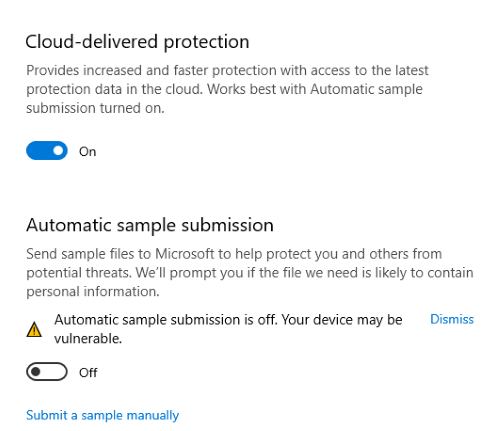
Itu dia.
Ini adalah bagaimana Anda dapat menonaktifkan pengiriman sampel otomatis oleh Windows Defender .
TIPS(TIP) : Anda dapat menghapus riwayat perlindungan Windows Defender secara manual(clear Windows Defender protection history manually) di Windows 10.
Related posts
Cara memindai secara manual file individual dan menggunakan Microsoft Defender
Daftar Microsoft Defender error Kode dan Solusi
Mengkonfigurasi Windows Defender untuk memindai file .zip .rar .cab di Windows 10
Aktifkan atau nyalakan pemberitahuan untuk Microsoft Defender di Windows 10
Cara Mengubah Scan Type Default Jadwal Scan Type di Microsoft Defender
Windows Defender berulang kali mengidentifikasi ancaman yang sama bahkan setelah dihapus
Apa itu Control Flow Guard di Windows 10 - Cara menghidupkan atau mematikannya
Microsoft Defender Application Guard untuk Office - Persyaratan, FAQ, dll
Cara menambahkan atau mengecualikan aplikasi di Exploit Protection dari Windows 10
Aktifkan dan Konfigurasikan Ransomware Protection di Windows Defender
Update Windows Defender ketika Automatic Updates dinonaktifkan
Apa itu Firewall and Network Protection di Windows 10 dan bagaimana menyembunyikan bagian ini
Error 0x800106ba, Windows Defender Application Gagal menginisialisasi
Remove Windows Defender Notification Icon di Windows 10
Fix Microsoft Defender error 0x80004004 pada Windows 10
IT administrator Anda telah menonaktifkan Windows Security
Di mana Windows Defender Offline memindai log disimpan?
Mencegah pengguna memodifikasi Exploit Protection di Windows Security
Fix Windows Defender error 0x8007139f pada Windows 11/10
Turn Off Automatic Updates untuk Microsoft Store apps via Registry or GPO
